
番茄花园win7旗舰版下载后,有些特定的网页在打开时还是会通过IE浏览器的形式来打开,这对常用第三方浏览器的用户来说是没必要的,所以关闭IE浏览器功能特定网页就不会通过IE来打开,下面系统吧小编给你分享下禁用IE浏览器功能设置方法。
1. 首先,依次点击电脑的开始-控制面板,然后在控制面板的查看方式切换成"类别”
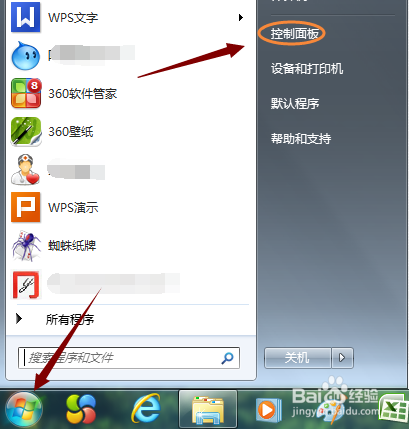
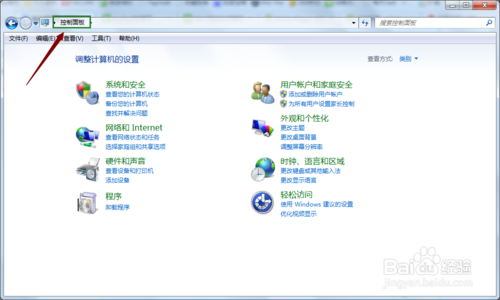
2. 然后我们可在左下角看到"程序"选项,点击之后会跳转到新的页面,如图
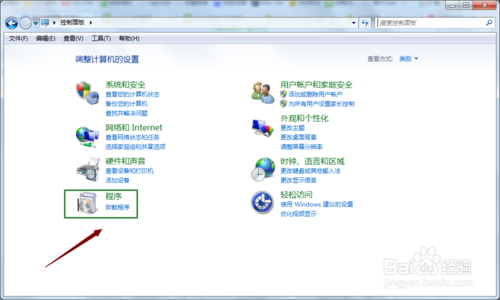
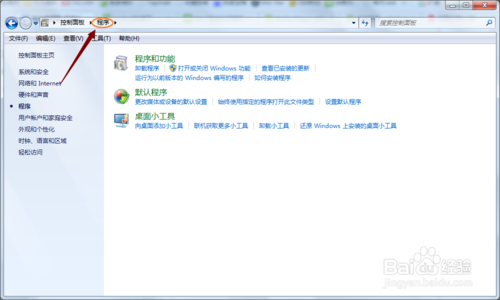
3. 在该页面的最上端,我们点击程序和功能下的"打开或关闭Window功能"
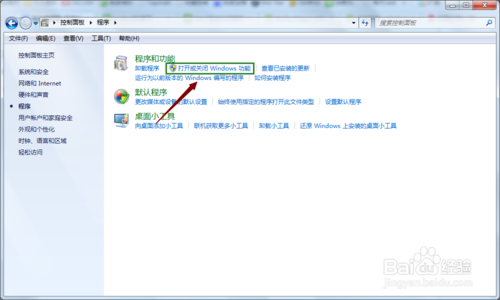
4. 接着就会切换到Window功能窗口下,我们可以看到这些功能项前面有一个小方框,方框前面没有打勾的就是未被禁用的程序
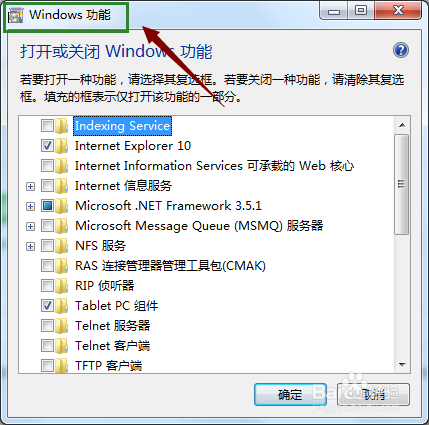
5. 我们可以看到IE前面是勾选状态,也就是说如果要禁用该功能,那么就将前面的勾去掉,然后在弹出的系统确认窗口点击"是",这样就可以了
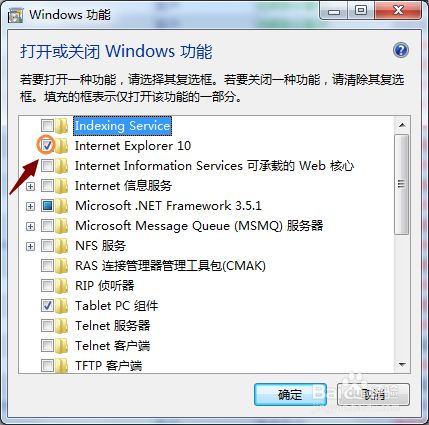
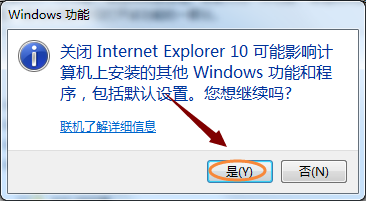
uc电脑园提供的技术方案或与您产品的实际情况有所差异,您需在完整阅读方案并知晓其提示风险的情况下谨慎操作,避免造成任何损失。

未知的网友